如何提高开机速度win10 Win10怎么优化开机速度
随着科技的不断进步,我们的生活离不开电脑,而开机速度作为电脑使用的第一步,对于我们的工作和娱乐都有着重要的影响。很多Win10用户都面临着开机速度慢的问题。如何提高Win10的开机速度呢?在本文中我们将探讨Win10优化开机速度的方法与技巧,帮助您更快地启动电脑,提高工作效率和使用体验。无论是对于需要高速启动的工作电脑,还是追求游戏畅快体验的游戏玩家,这些优化策略都将对您有所帮助。
Win10加快开机速度操作方法
一、启用快速启动功能
1、按win+r 键调出“运行” 在输入框输入“gpedit.msc”按回车调出“组策略编辑器”。

2、在“本地组策略编辑器”依次打开“计算机配置——管理模块——系统——关机”在右侧双击“要求使用快速启动”。
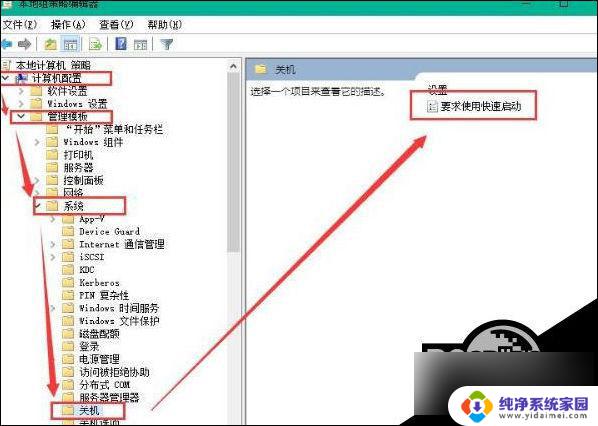
3、将要求使用快速启动设置为“已启用”点击确定。
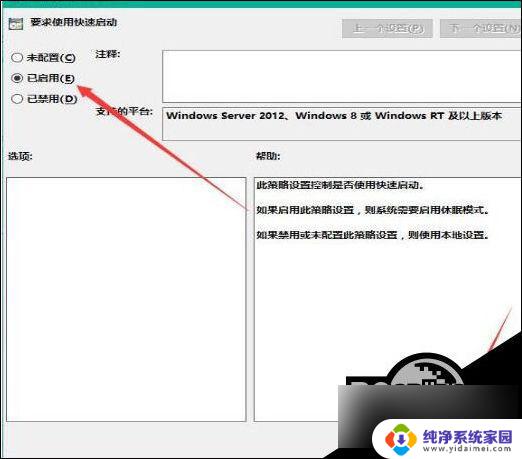
二、设置默认系统引导
1、桌面右键单击电脑,打开属性,然后选择"高级系统设置"。
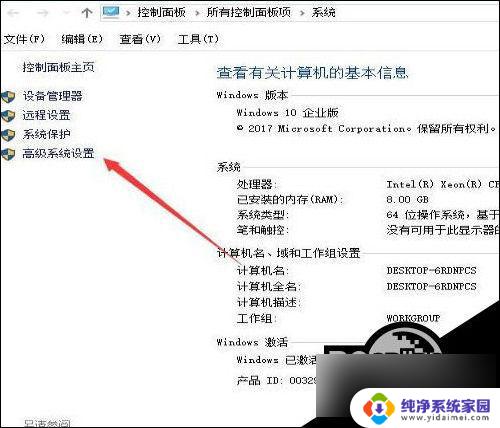
2、在出现的系统属性,点击 高级 之后点击启动和故障恢复的设置。
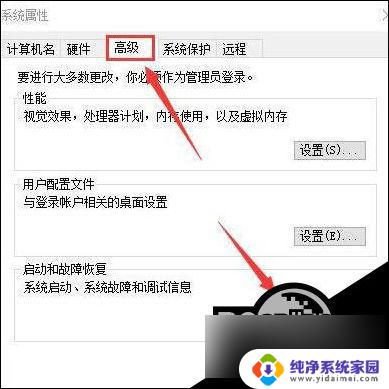
3、后,在出来的系统启动。默认操作系统那里,选择当前系统,然后把复选框的钩去掉,点击确定。
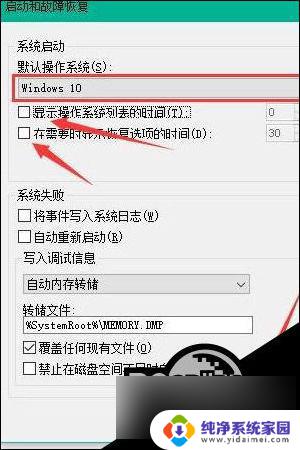
4、依然win+r 输入“msconfig”运行 系统配置。
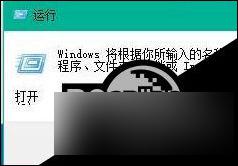
5、在系统配置“常规”项,如样勾上选项。
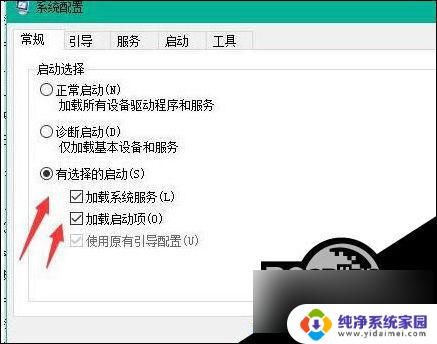
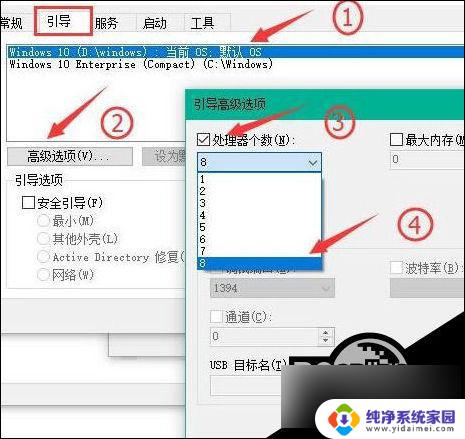
通过这一招设置,可以显着的提升Win10开机速度。
以上就是如何提高开机速度win10的全部内容,有遇到相同问题的用户可参考本文中介绍的步骤来进行修复,希望能够对大家有所帮助。
如何提高开机速度win10 Win10怎么优化开机速度相关教程
- win10如何加快开机速度 如何提高win10开机速度
- 怎么提高win10系统运行速度 如何优化Win10系统速度
- windows10加速开机的方法 优化win10开机速度的详细步骤
- win10电脑开机速度太慢怎么解决简单的方法 Win10系统电脑开机速度如何优化
- win10怎样提高性能 Win10如何优化电脑运行速度
- 如何加快网络速度电脑 如何提高Win10上网速度
- win10开机速度太慢怎么办 电脑运行速度慢怎么解决
- windows10上网速度慢 win10网络优化方法
- windows10运行慢怎么办 win10运行速度慢怎么优化
- 电脑开机10分钟才能进入系统 win10系统开机速度变慢怎么办
- 怎么查询电脑的dns地址 Win10如何查看本机的DNS地址
- 电脑怎么更改文件存储位置 win10默认文件存储位置如何更改
- win10恢复保留个人文件是什么文件 Win10重置此电脑会删除其他盘的数据吗
- win10怎么设置两个用户 Win10 如何添加多个本地账户
- 显示器尺寸在哪里看 win10显示器尺寸查看方法
- 打开卸载的软件 如何打开win10程序和功能窗口